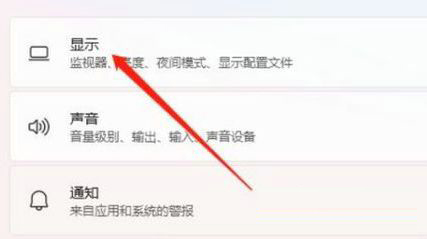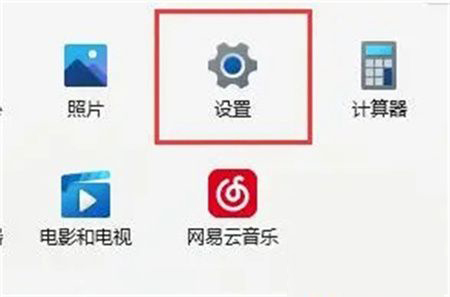Win11系统exploret.exe内存占用过大怎么办?explorer.exe是Windows程序管理器或者文件资源管理器。这个程序是我们电脑开机之后必须运行的一个程序。关闭它将会导致桌面无法正常的显示。有用户发现这个程序运行的内存占用比较大,接下来我们一起来看看如何解决这个问题的方法吧。
解决方法:
方法一:
在任务管理器”中“文件”的“新建任务”,在打开的文本框中输入Explorer.exe后回车,即可重新加载Explorer.exe进程让注册表快速生效。
方法二:
缓解系统反应迟钝:如果打开太多的应用程序,Windows停止响应而类似死机时,不必重新启动系统,可以按下“Ctrl+Alt+Delete”组合键,打开“任务管理器”,将占用大部分CPU资源的Explorer进程结束后,再重新加载Explorer进程,即可恢复正常。
方法三:
加快软软件运行速度:在低配置系统中使用很耗资源的软件,比如PhotoShop,AutoCAD等时,在打开软件后,结束“Explorer.exe”进程,腾出比较多的内存空间,加快软件运行速度,要返回桌面只要重新加载“Explorer.exe”进程。
以上就是小编为你带来的关于“Win11系统exploret.exe内存占用过大怎么办?”的解决方法了,希望可以解决你的问题,更多精彩内容请关注悠久资源网。